상대방에게 알리지 않고 Snapchat을 녹화하는 방법
Snapchat은 전 세계 최고의 소셜 플랫폼 중 하나입니다. 특별한 동적 시스템으로 인해 많은 사람들이 Snapchat을 화면 녹화하고 싶어합니다. 이 소셜 앱의 유일한 단점은 특정 조건에서 사진을 삭제하는 방식이기 때문입니다. 대부분의 사용자는 특히 친구의 이야기를 좋아할 때 실망감을 느낍니다. 그렇다면 Snapchat을 화면 녹화할 수 있습니까? 예! 그리고 이 게시물에서 권장하는 세 가지 최고의 솔루션을 시도해 볼 수 있습니다.
가이드 목록
파트 1: PC/Mac에서 그들도 모르게 Snapchat을 캡처하는 방법 파트 2: iPhone 및 Android에서 Snapchat 화면을 캡처하는 방법 3부: Snapchat 개인 정보를 보호하여 비밀리에 녹음하는 것을 방지하는 팁과 요령 4부: 화면 녹화 Snapchat에 대한 FAQPC/Mac에서 모르는 사이에 Snapchat을 캡처하는 방법
Snapchat의 내장 스크린 레코더는 앱에서 스토리를 얻고자 하는 것이 아닙니다. 따라서 Snapchat 스토리를 만든 사람에게 알리지 않도록 은밀해야 합니다. AnyRec Screen Recorder는 Snapchat을 몰래 녹음하여 고품질 출력을 생성하는 솔루션입니다. 사진을 녹화하든 비디오를 녹화하든 도구를 쉽게 설정할 수 있습니다! 또한 스냅샷, 오디오 및 웹캠 레코더를 포함한 다른 기능도 사용할 수 있습니다. Windows 또는 Mac에서 AnyRec Screen Recorder를 다운로드하세요.

제한된 시간 녹화 없이 Snapchat 이야기를 화면 녹화할 수 있습니다.
출력 형식에는 MOV, MP4, AVI, WebM 등이 포함됩니다.
비디오 형식, 코덱, 품질 등을 구성하는 고급 설정
초보자, 초보자 및 전문가를 위한 직관적인 UI.
안전한 다운로드
안전한 다운로드
1 단계.컴퓨터에 소프트웨어를 다운로드하여 설치하십시오. 그것을 실행하고 메인 메뉴에서 "비디오 레코더"를 클릭하십시오. 계속해서 원하는 대로 인터페이스를 설정하세요.
안전한 다운로드
안전한 다운로드

2 단계.녹화할 화면 부분을 선택하세요. 또는 전체 화면으로 설정할 수도 있습니다. 장치에서 오디오를 캡처하려면 "시스템 사운드" 옵션을 켜세요. 완료되면 REC 버튼을 클릭하여 녹음을 시작하세요.

3단계.위젯 메뉴는 녹음하는 동안 필요한 도구를 제공합니다. 컨트롤, 스냅샷, 녹화 일정 옵션을 찾을 수 있습니다. 녹음을 중지하려면 "중지" 버튼을 클릭하세요.

4단계.열린 창에서 클립의 시작 부분과 끝 부분을 잘라냅니다. "다음"버튼을 클릭하고 지정된 폴더 경로를 선택하십시오. "저장" 버튼을 클릭하여 절차를 마무리합니다.

안전한 다운로드
안전한 다운로드
iPhone 및 Android에서 Snapchat 화면을 캡처하는 방법
Android를 사용하든 iOS를 사용하든 휴대전화에 내장된 녹음기로 Snapchat을 화면 녹화할 수 있습니다. iOS 스마트폰에는 항상 사용할 수 있는 기본 녹음기가 있는 반면 Android 녹음기는 브랜드와 버전에 따라 다릅니다. 이 부분에서는 Android 및 iOS 모바일 장치에서 Snapchat을 화면 녹화하는 방법을 보여줍니다.
iOS에서 Snapchat 녹화:
1 단계.iPhone에서 설정을 엽니다. 제어 센터 메뉴로 이동합니다. 화면 녹화를 찾아 토글하여 활성화합니다. 그런 다음 제어 센터 패널에 액세스하고 화면 녹화 버튼을 누릅니다. Snapchat을 캡처하려면 비행기 모드를 켜십시오.
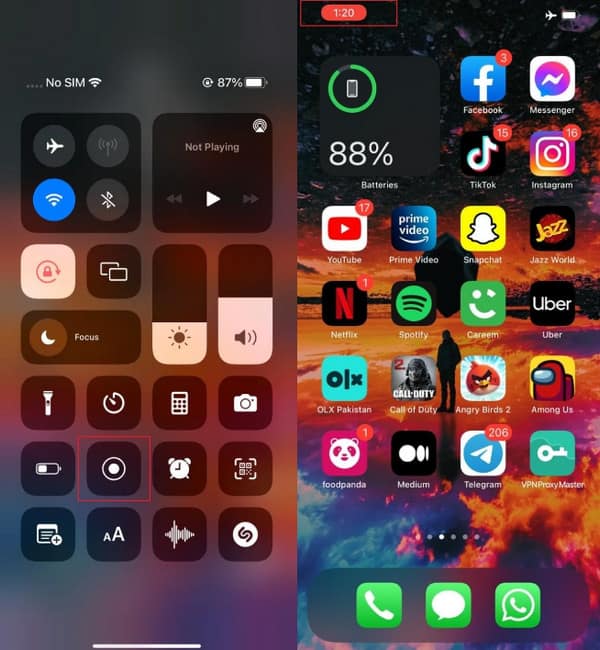
2 단계.화면 왼쪽 상단에 시간 기록이 표시됩니다. 녹음을 중지하려면 탭하세요. 녹화된 비디오는 기본 갤러리에서 액세스할 수 있습니다.
Android의 화면 녹화 Snapchat:
1 단계.휴대전화의 전원을 켜세요. "알림" 패널을 아래로 당깁니다. "화면 녹화" 버튼을 눌러 활성화하세요. 안드로이드의 녹음기. "비행기 모드"도 활성화되어 있는지 확인하십시오.
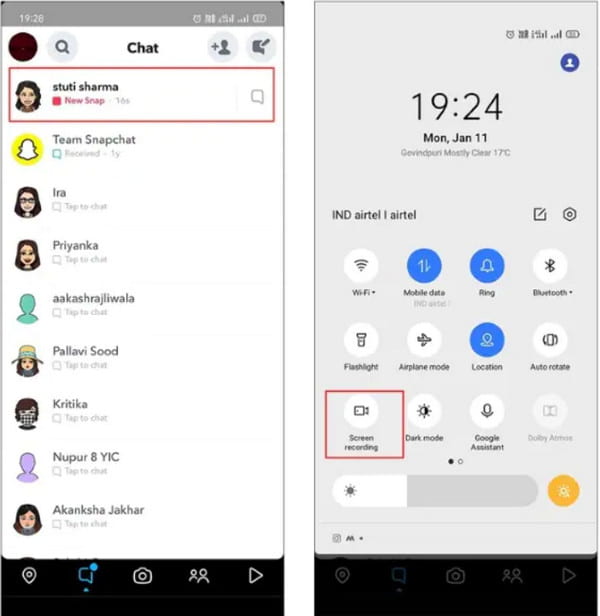
2 단계.비디오 녹화가 시작되면 Snapchat 앱을 엽니다. 캡처하려는 채팅을 선택합니다. 그런 다음 "중지"를 탭하고 클립을 휴대폰에 저장하세요.
비밀 녹음을 피하기 위해 Snapchat 개인 정보를 보호하는 팁과 요령
Snapchat 계정에서 개인 정보를 보호하고 싶고 친구만 공유한 사진이나 비디오를 볼 수 있음이 분명합니다. 공유 콘텐츠는 24시간 후에 자동으로 삭제되지만 여전히 콘텐츠를 보호해야 합니다. 고맙게도 Snapchat은 다른 사람으로부터 귀하의 계정을 보호할 수 있는 옵션을 제공하며 몇 단계만 거치면 Snapchat을 설정하고 개인 정보를 보호할 수 있습니다.
Snapchat 개인 정보를 보호하는 방법:
◆ 계정 프라이버시 메뉴로 이동하여 친구만 옵션을 선택하십시오. 친구 목록에 없는 다른 사람이 내 게시물을 볼 수 없게 됩니다.
◆ 다른 사람들이 나를 추가하지 않도록 앱 설정에서 빠른 추가 기능을 끕니다. 빠른 추가 메뉴의 내 보기 아래에서 옵션을 볼 수 있습니다.
◆ Snapcode 또는 사용자 이름을 게시하지 마십시오. 모르는 사람이 친구 요청을 보내면 닫기 버튼을 눌러 거절하세요.
◆ 저장된 스냅을 내 눈 전용 창으로 이동하여 다른 사용자로부터 개인 정보를 보호하십시오.
화면 녹화 Snapchat에 대한 FAQ
-
1. 내가 스냅을 화면 녹화하면 Snapchat에서 그 사람에게 알립니까?
예, 앱은 사용자 콘텐츠를 캡처하는 데 사용되는 스크린 레코더를 감지하도록 설계되었습니다. 그리고 그 알고리즘은 다른 회원에게 알리기 위해 알림 아이콘을 배치합니다.
-
2. Snapchat 화면 녹화는 불법인가요?
아니오, 그렇지 않습니다. Snapchat에서 다른 사람의 게시물을 캡처하는 것은 불법이 아니지만 상대방이 콘텐츠 공유에 동의하지 않는 경우 무례한 것으로 간주됩니다.
-
3. 스크린샷을 찍으면 Snapchat에서 다른 사람에게 알립니까?
예, 게시물의 스크린샷을 찍으면 앱에서 보낸 사람이나 작성자에게 계속 알립니다. 스냅 캡처를 위해 AnyRec Screen Recorder와 같은 다른 솔루션을 사용하여 다른 사람에게 알리는 것을 방지할 수 있습니다.
결론
Snapchat은 전 세계 사람들과 교류할 수 있는 환상적인 플랫폼입니다. 하지만 어쩐지 신나는 사진이 눈에 들어오면 스냅챗에 화면을 녹화해서 보관해야 한다. 또는, 당신이 원하는 음성 메일 녹음 당신의 채팅에서. 그리고 앱에서 크리에이터에게 알리기 때문에 녹음을 위해 다른 솔루션을 사용해야 합니다. 따라서 AnyRec Screen Recorder는 사람들 모르게 Snapchat 캡처. 지금 무료 평가판을 사용하려면 다운로드 버튼을 클릭하세요.
안전한 다운로드
안전한 다운로드
